Savez-vous qu’il est désormais possible d’ajouter votre Discord-konto til din Xbox ?
Takket være Discord's indbyggede driftstilstand med Xbox kan du spille på din konsol, mens du tilslutter talekanaler fra Discord et ainsi discuter avec d’autres joueurs.
I denne artikel præsenterer vi de forskellige trin til at følge for at drage fordel af denne funktion:
- Opret forbindelse til din konto Discord med Xbox-profil
- Deltagelse i og overførsel af en chat voice Discord fra Xbox
- Send live dit gameplay
- Se indlogget konto og alle Xbox-aktiviteter
Trin 1: Forbind Discord-kontoen til Xbox-profilen
For at starte, skal du forbind dine konti Discord og Xbox. Denne handling er kun nødvendig første gang, når du skifter konto, eller når du har fjernet forbindelsen mellem dine konti. Så hvordan gør du det?
Opret forbindelse til en Discord-konto fra Xbox
Uanset om du bruger en Xbox-applikation eller selve konsollen, er trinnene enkle.
Sur l’appli Xbox
- start med Åbn Xbox-appen.
- På startsiden skal du trykke på spot Discord.
- På skærmen vises en besked om, at du skal linke din Discord-konto til Xbox. Tryk på knappen “continuer” i bunden.
- Så er alt, hvad du skal gøre, at Indtast dine identifikationsoplysninger Discord og dine Microsoft-identifikationsoplysninger.
- Appuyez ensuite sur “Connexion”.
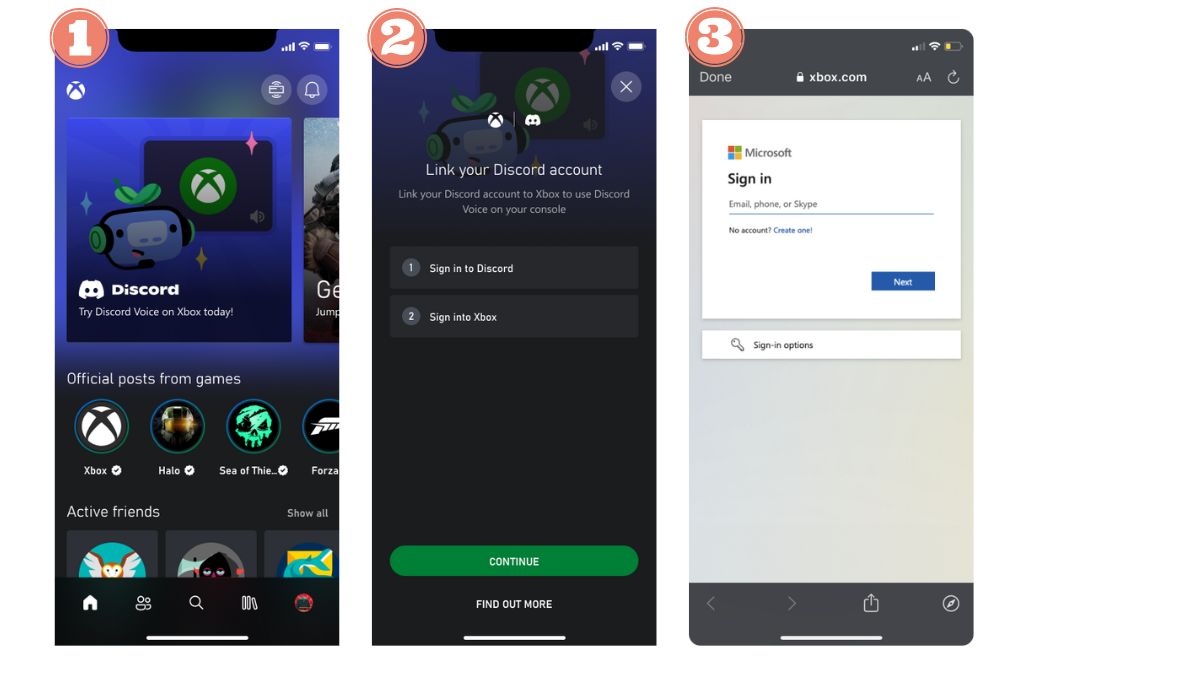
På Xbox-appen til Windows
- Tryk på knappen At starte op og vælg Xbox blandt de tilbudte muligheder.
- tryk profil-ikonet og indtast derefter indstillingerne.
- Tryk derefter på “Lier” ved siden af Discord, og fortsæt med at følge instruktionerne.
På Xbox-konsollen
- Når du har oprettet forbindelse til din Xbox-enhed, skal du åbne guide ved at trykke på Xbox-knappen på din controller.
- Gå til “Profil et système”, puis entrez dans “Paramètres”, “Compte” et “Comptes sociaux liés”.
- Gå derefter til “non lié” for at vælge Discord.
- Til sidst skal du trykke på “Lier” og følg instruktionerne.
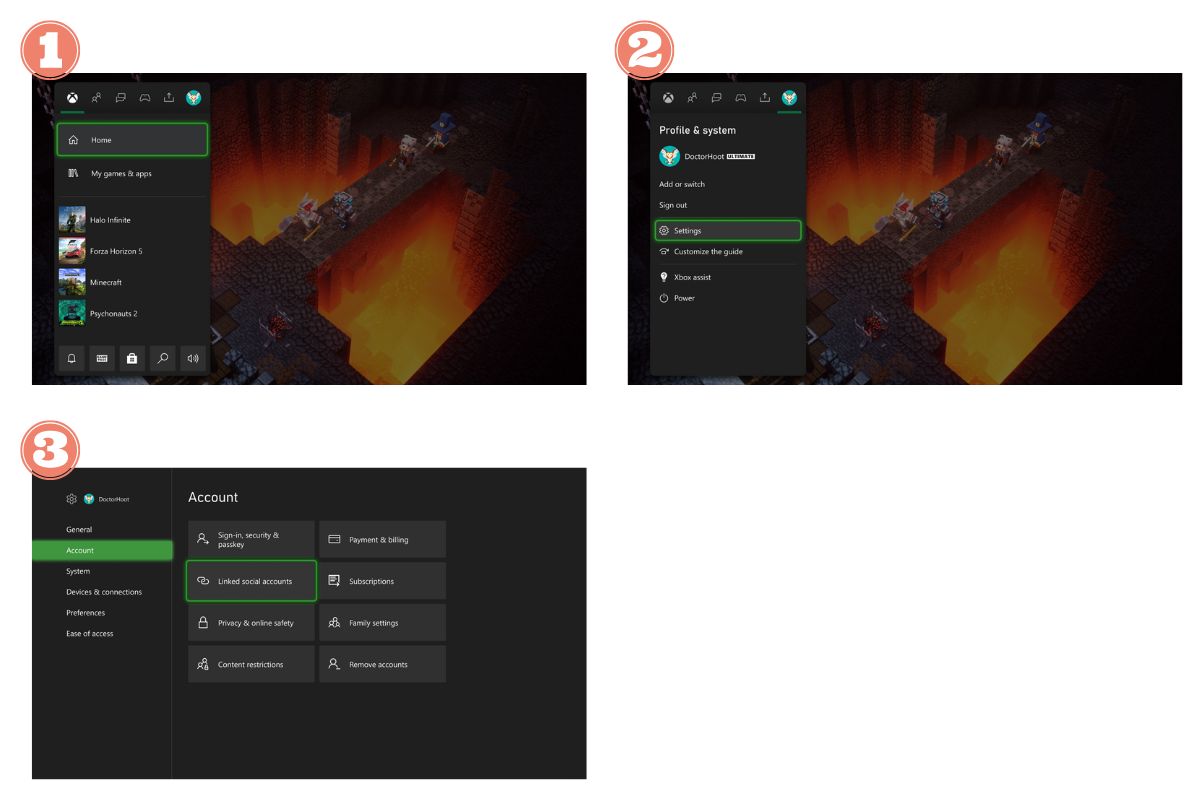
Tilslut Xbox-profil fra Discord
Trinene er lidt forskellige afhængigt af den version af Discord, du bruger.
Med Discord på smartphone
- Selvfølgelig har du brug for log ind på din Discord-konto. Når du har oprettet forbindelse, skal du trykke på din avatar for at få adgang til indstillingerne.
- Gå til “Connexions” et optez pour “Ajoutez”.
- Vælg derefter “Xbox” dans la section “Ajouter de nouvelles connexions”.
- tryk “Continuer” Følg derefter anvisningerne (Start > Fortsæt > Udfyld legitimationsoplysninger for Microsoft-konto) for at forbinde dine Xbox- og Discord-konti.
- Du vil have en Besked om tilladelse, puis appuyez sur “Autoriser” et “Continuer”.
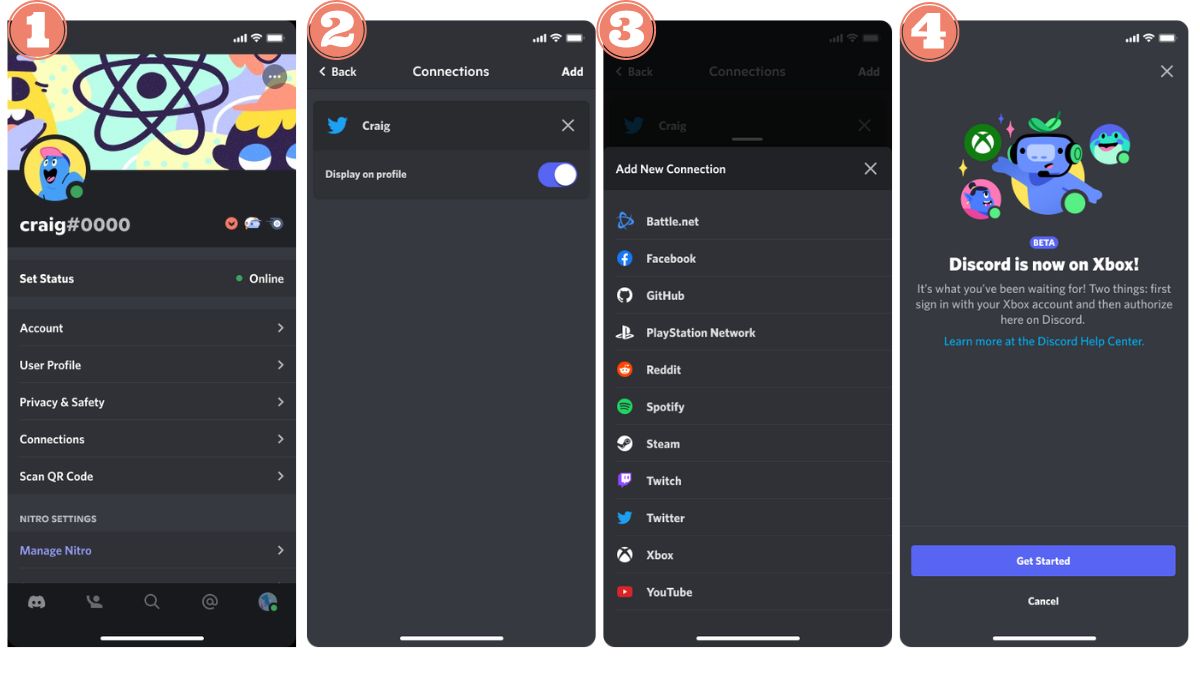
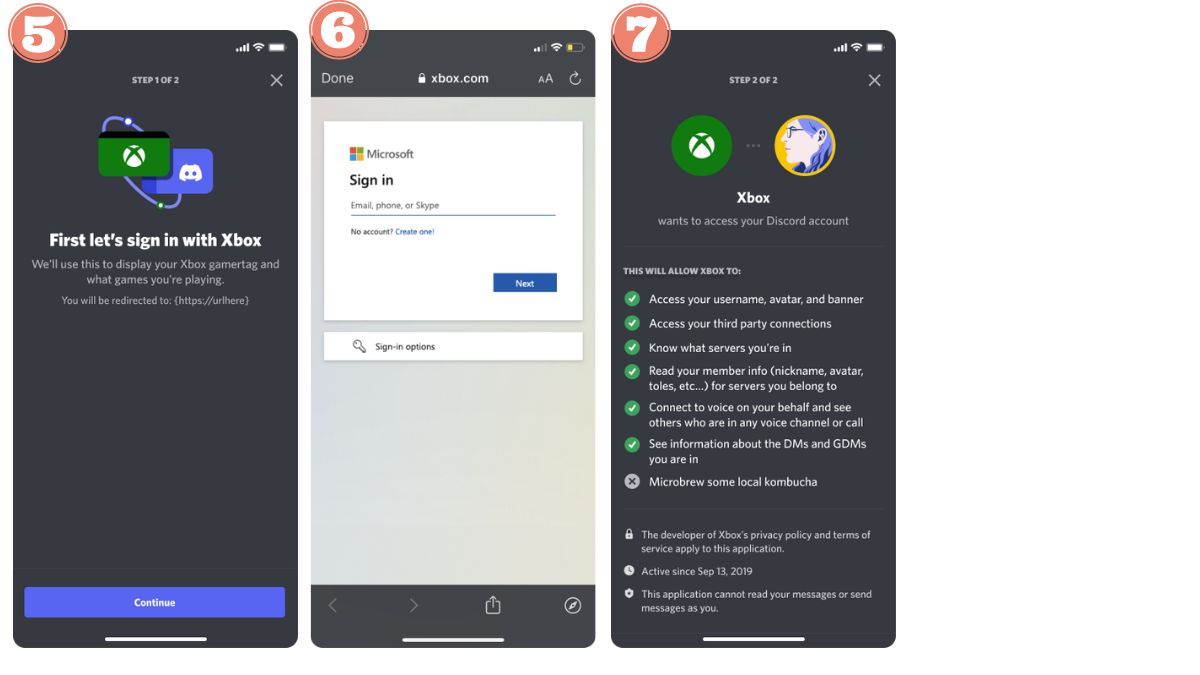
På Discord Windows- eller Mac-version
- Gå til din profil og få adgang til Indstillinger en cliquant sur la roue dentée se trouvant en bas à gauche, puis cliquez sur “Connexions”.
- Tryk derefter påXbox-ikonKlik på "Fortsæt", og følg alle instruktionerne.
- På browsersiden skal du udfylde dine identifikationsoplysninger for Microsoft-kontoen.
- Skærmen vil vise anmodning om tilladelse, choisissez “Oui” ou “Autoriser” puis appuyez sur “Continuer” pour profiter de toutes les fonctionnalités de la liaison Xbox-Discord.
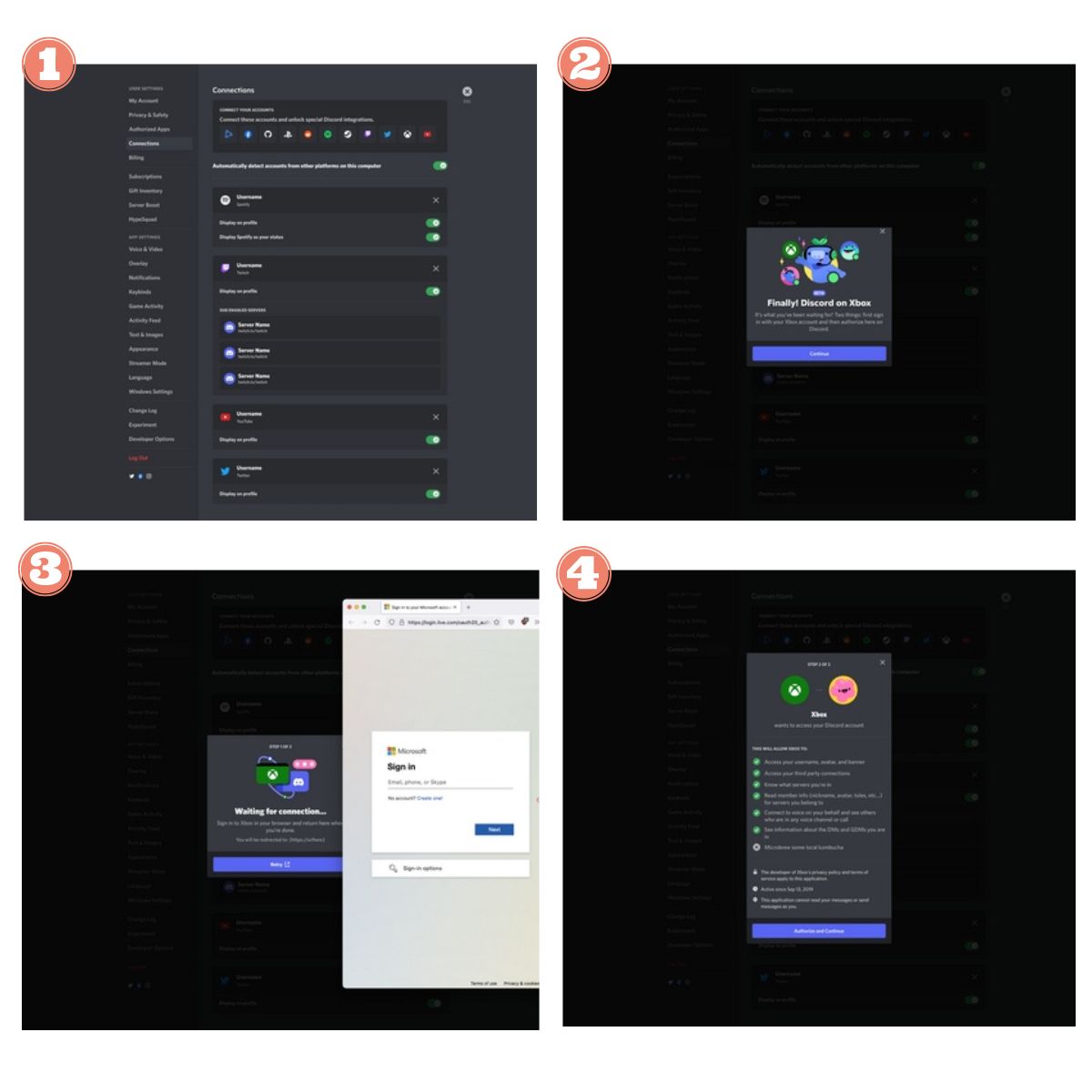
Ved at linke din Discord-konto til din Xbox :
- Du Opret en diskussionsgruppe dedikeret til Xbox, adskilt fra de sædvanlige samtalekanaler på Discord.
- Dine Discord-kontakter bliver adskilt fra dine Xbox-venner.
- L’intégration vous offre la possibilité d’vises på din profil Discord-oplysninger såsom din aktivitet, din anciennitet på Xbox og dit Gamertag.
Trin 2: Deltag i og overfør en Discord stemmechat fra Xbox
Her er de trin til at følge for disse to separate aktioner.
Deltag i en stemmesamtale Discord på Xbox
For at forbinde din Xbox- og Discord-kontiHer er de trin, du skal følge:
- Efter at have succesfuldt forbundet din Xbox-konto fra Discord, skal du oprette forbindelse til din Xbox-enhed ved hjælp af den Xbox-konto, der er knyttet til din Discord-konto.
- Åbn derefter Konsolguide ved at trykke på Xbox-knappen på controlleren.
- Naviger til “Groupe & Conversations” et repérez l’option “Discord Voice” dans les menus proposés.
- Vælg den Discord server efter eget valg, og vælg derefter en af de specifikke kanaler, du vil oprette forbindelse til.
- Til sidst skal du vælge en af udvalgt på din Xbox for uden problemer at slutte sig til den på Discord.
Bemærk:
Si la section Voix Discord ne révèle aucun serveur dispo, cela indique qu’il est nécessaire d’Deltag i en. Gentag derefter ovenstående trin for at få en problemfri oplevelse.
Overfør en stemmesamtale Discord til Xbox
Metoden er anderledes på telefon og computer.
Med Discord på telefonen
Le téléchargement de l’Xbox-applikation på din enhed er påkrævet for at få fuld glæde af Discord Voice på din Xbox. Her er de trin, du skal følge for at overføre:
- Sørg for, at din Xbox-profil og din discord konto er godt og grundigt relateret, puis procédez à l’installation de l’appli Xbox via l’App Store de votre appareil. Il est impératif de réaliser cette étape, sinon le transfert de Discord Voice vers votre Xbox sera impossible.
- I din Discord-app skal du vælge en samtale, trække markøren opad for at få adgang til indstillinger for lydkontrol, puis optez pour l’option “Joindre sur Xbox”.
- Når du har downloadet Xbox-applikationen, vil den s’ouvrira automatiquement. Hvis ikke, vil du blive bedt om at downloade den.
- Installer det, og Vælg Xbox-konsollen vers laquelle vous souhaitez transférer l’audio Discord
- tryk “Transférer l’audio”.
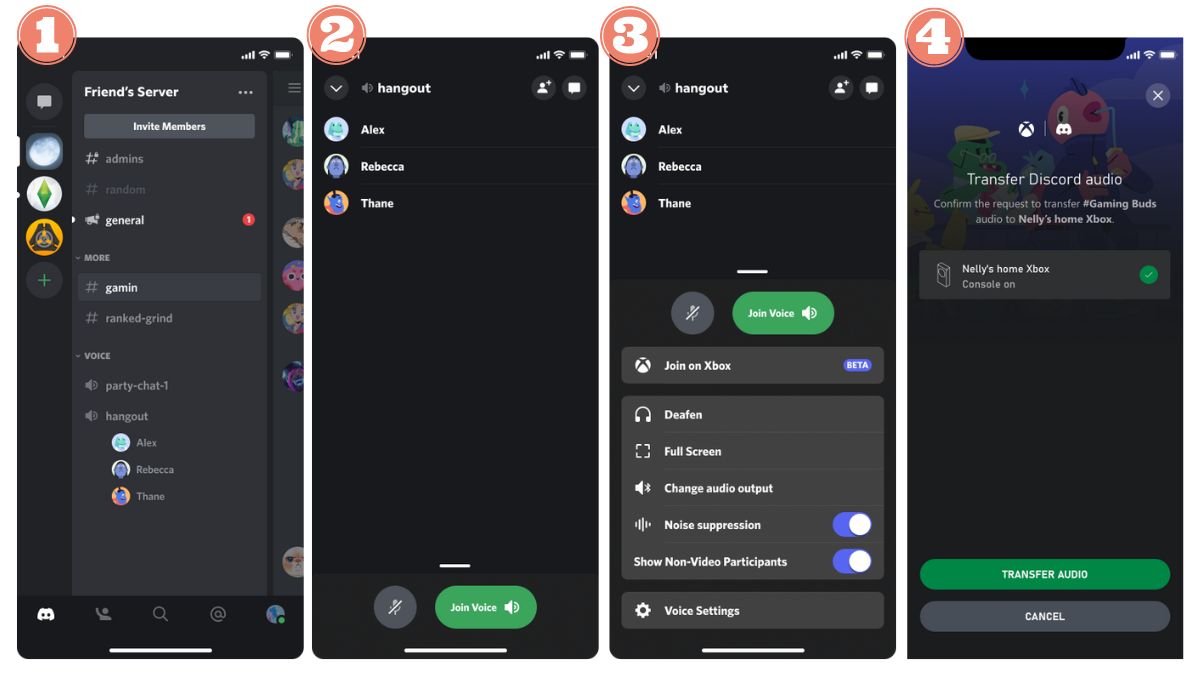
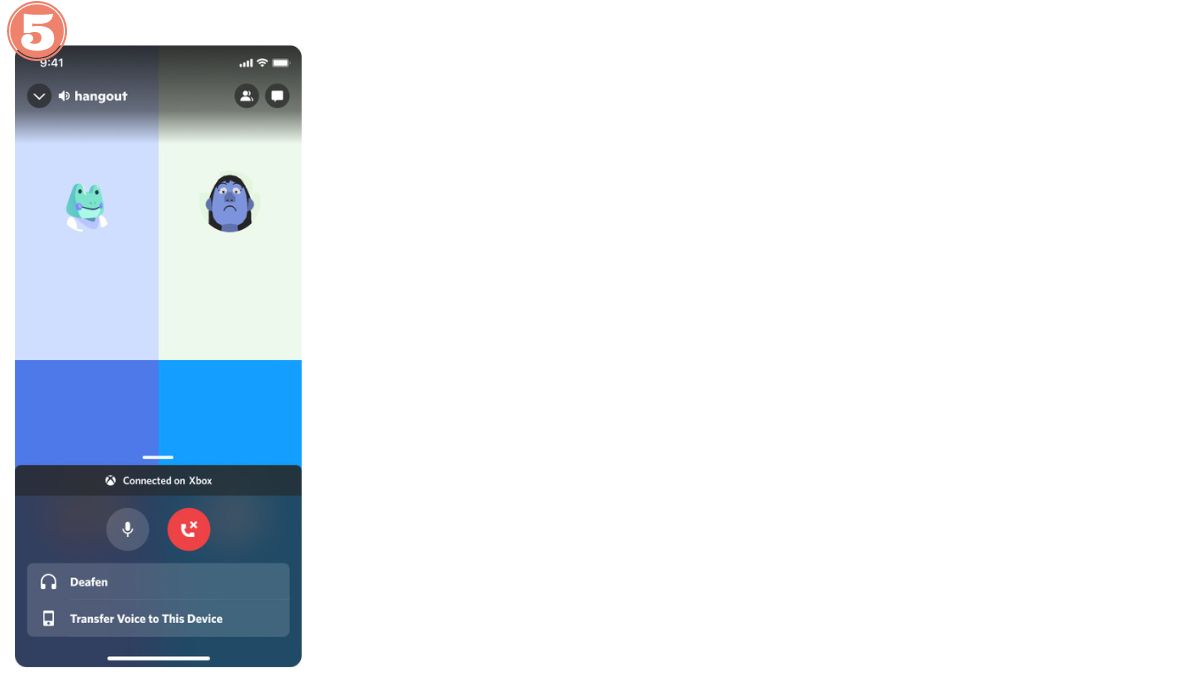
Bemærk:
Dans l’application Discord, vous pouvez choisir de slå lyden fra eller slå lyden fra ved at trække den opad i loungen. Ændringerne vil blive anvendt på din Xbox.
På Discord Windows- eller Mac-version
- Få adgang til serveren.
- Udfør en Højreklik på kanalen, puis optez pour “Transférer la voix vers Xbox”.
- Scanning koden med din enhed.
- Dans l’écran “Transférer l’audio Discord”, votre console par défaut sera affichée, vous avez deux choix : soit vous choisissez “Modifier” pour sélectionner une autre console, soit vous appuyez sur “Transférer l’audio” pour démarrer le transfert vers votre Xbox.
- På din Xbox er der en anmeldelse vil blive vist.
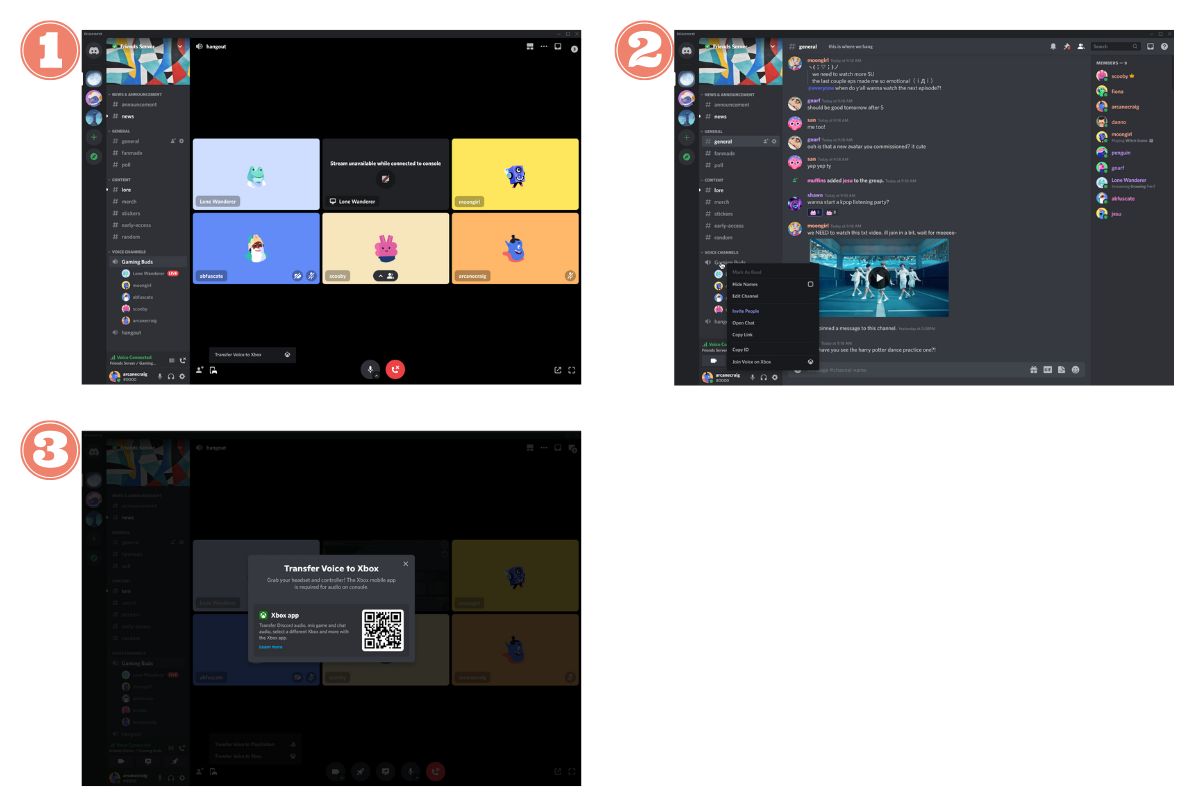
Bemærkninger:
- Si vous connectez vos comptes Discord et Xbox avant l’activation de la fonction vocale Discord sur Xbox, il sera nécessaire de genoprette forbindelsen dine konti.
- Si vous éprouvez des difficultés avec les codes QR, il est suggéré d’initier l’association de comptes ou le processus de transfert directement depuis l’application Discord.
- Pour communiquer en dehors de votre Xbox, assurez-vous que la confidentialité dans l’application Xbox est définie sur “Tout le monde” pour la voix et le texte, et sur “Autoriser” pour les jeux inter-réseaux. Les fonctions “Amis dans le jeu” ou “Bloqué” restreindront la communication en dehors de la Xbox.
Trin 3: Send dit gameplay live
- start med Forbind til din Xbox Series X, S eller den nyeste Xbox via din Discord-konto. Åbn konsolguiden ved at trykke på Xbox-knappen på controlleren.
- Dans la section “Groupe & Conversations”, choisissez l’option “Discord” i menuen.
- Vælg derefter den lounge, du vil sende fra.
- tryk “Diffuser votre jeu” i Xbox-menuen, der er dedikeret til din Discord-samtale på konsollen.
- Hvis du er Nitro-abonnent på Discord, så glem ikke atajuster la résolution et la fréquence d’images. Appuyez sur “Démarrer le partage” lorsque prêt. (Notez que l’option 60 FPS demeure indisponible sur Xbox One).
Her er en kort beskrivelse video som opsummerer disse trin:
Det er alt, hvad der er at gøre! Hvis du vil afslutte den, skal du bare klikke på "Stop med at sende i menuen Parter og diskussioner.
Bemærkninger:
- Det live-visning des diffusions Discord depuis votre Xbox n’est pas possible. La fonctionnalité de streaming est limitée au jeu à partir de votre Xbox.
- Valgmuligheder relateret til qualité d’images kan variere afhængigt af den anvendte konsol, hvor nogle kun understøtter begrænsede konfigurationer.
- Det webkameraer understøttes ikke af Discord under live-streamingen af dit spil.
- Hvis der er problemer med at sende dit spil live via Discord, er det muligt, at justeringer er påkrævet i din konto eller dine indstillinger, skal du kontrollere dem.
Trin 4: Se den tilsluttede konto og alle Xbox-aktiviteter
Dette er let uanset om det er på en computer eller en telefon.
På pc: Vis Xbox-konto på Discord
Sådan ser du din Xbox-konto på din profil Discord på en pc, så gør du sådan her:
- Gå til Indstillinger en cliquant sur l’icône de la roue dentée dans le coin inférieur gauche de votre profil .
- Toujours dans la partie gauche, sélectionnez l’onglet “Connexions”.
- På siden skal du finde din Xbox-konto tilsluttet, puis activez l’option “Afficher sur le profil”.
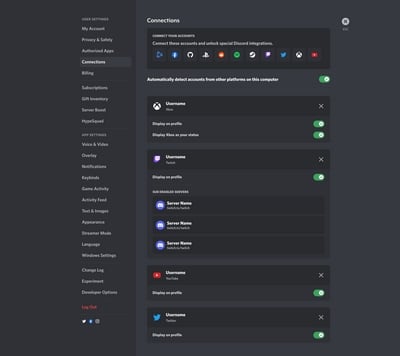
På telefonen: Vis aktiviteterne på den Xbox-tilsluttede konto som Status
Personnalisez l’affichage de votre compte Xbox sur Discord en suivant ces instructions :
- Stadig i Indstillinger skal du vælge “Connexions”.
- Find din Xbox-konto tilsluttet sur la page et activez les options “Afficher sur le profil” et/ou “Afficher Xbox comme votre statut”.
Vis Xbox-spilaktivitet som status
Du kan også Gør din Xbox-status personlig på Discord med disse enkle trin:
- Dans les réglages, appuyez sur l’onglet “Connexions” på venstre side;
- Repérez votre compte Xbox connecté sur la page, puis activez l’option “Afficher Xbox comme votre statut”.
Bonus: Hold op med at bruge Discord på Xbox
Hvis du beslutter dig for at stoppe med at bruge Discord på Xbox, skal du gøre følgende:
Stop med at streame dit gameplay
- Tryk på Xbox-tasten for at få adgang til guiden, og find fanen “Parties et conversations”.
- Vælg den Kanal Discord hvor du sender live.
- tryk “Arrêter la diffusion en continu”.
Forlader en samtale Discord
- Åbn den guide ved at trykke på Xbox-knappen på din controller.
- Gå til “Groupes et conversations”og vælg derefter Discord.
- tryk “Déconnecter” for at afslutte.
Fjern Xbox-forbindelsen fra Discord-kontoen.
Metoderne er lidt forskellige afhængigt af underlaget brugt.
På mobilen
Følg disse enkle trin for at adskille din Xbox-konto fra din Discord-konto:
- Accédez aux réglages et choisissez “Connexions”.
- Tryk på knappen “X” à côté du nom de votre compte Xbox, puis révoquez l’autorisation pour dissocier votre profil Xbox de votre compte Discord.
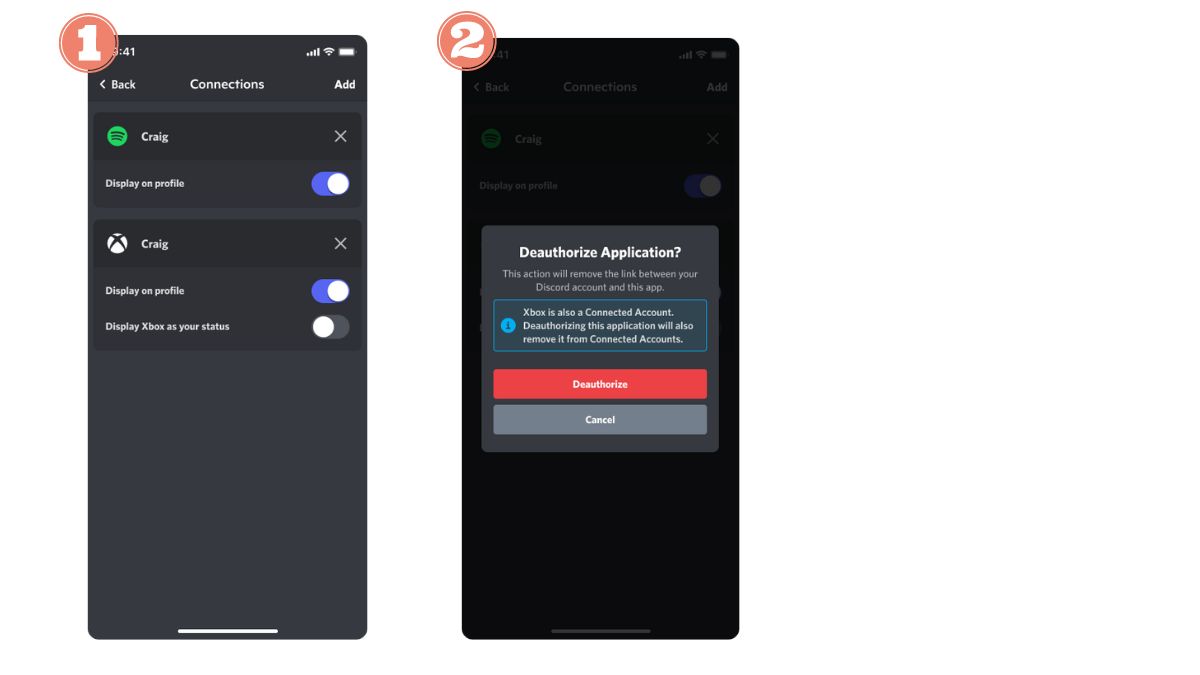
På pc
Følg disse trin for at fjerne forbindelsen mellem din Xbox-konto og din Discord-konto:
- Gå til Indstillingerne repræsenteret ved et tandhjul ved siden af din brugerprofil.
- tryk “Connexions” i menuen til venstre.
- Find frem til din Xbox-konto connecté sur la page, puis appuyez sur le “X” situé juste à côté du nom de votre compte connecté.
- Vælg “Enlever l’autorisation” i pop op-vinduet for at bekræfte adskillelsen af dine Xbox- og Discord-konti.
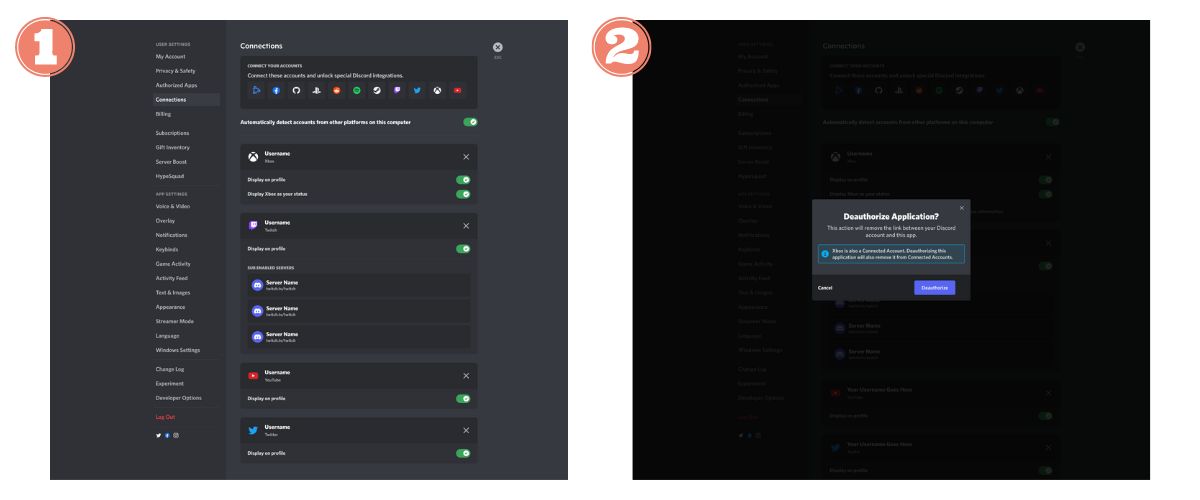
Det er alt, hvad der er at sige om Discord på Xbox. Hvis du har spørgsmål, så tøv ikke med at stille dem i kommentarerne eller kontakt os direkte på support Xbox hvor er understøtter Discord.







